
QNAP NASにOpenVPNでVPN接続する方法。
(本家サイトが古かったため)
本家サイトの説明
基本的にVPN接続の説明は、QNAP本家のページに記載されている。
PPTPやL2TP/IPsecの場合、上記ページの説明で問題なく接続できるが、OpenVPNの場合、内容が少し古かったので、接続までの流れをメモしておく。
OpenVPN クライアントソフトのインストール
まず、QNAP NASにVPN接続するマシンに、OpenVPN のクライアントソフトをダウンロード、インストールする。
ダウンロード | OpenVPN.JP
https://www.openvpn.jp/download/
QNAP NAS、ルータの設定
QNAP NAS のコントロールパネルより、OpenVPNを有効にし、NASが繋がっているルータのポートを開放する。
このあたりの手順は、上記本家ページの記載に従う。
OpenVPN クライアントソフトの設定
この設定が本家サイトの説明と違う。
-
まず、QNAP NASからダウンロードした設定ファイル(zip形式)を解凍する。
-
OpenVPN GUIを起動させる。
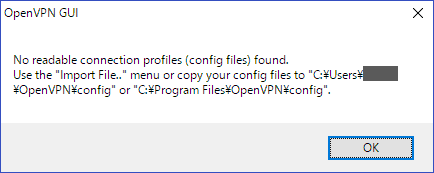
上記のようなメッセージが出力されたら、C:\Users\[ログインユーザ]\直下に、OpenVPNフォルダが生成されてるか確認する。
-
フォルダが生成されていたら、NASからダウンロードしたファイルを、生成されたフォルダにコピーする。(変更はしなくてよい)
<移動するファイル> ・ca.crt ・openvpn.ovpn
<移動する先> ./OpenVPN/config/openvpn/
これで、タスクバーからOpenVPNのアイコンを右クリック→接続で、パスワード認証画面が表示され、ユーザー名とパスワードを正しく入力するとVPN接続される。